
Въпреки това, ако вашия лаптоп или компютър е снабден с модул TPM, тази опция не е предложен: диска ще бъде успешно криптирана, но искането за парола няма да се появи: ключовете, необходими за отключване ще се съхраняват в съответния чип на вашето устройство , Ако желаете, това поведение може да се промени и да се направи на паролата (или, по-точно, ПИН-кода, който може да съдържа не само цифри) изисква всеки път, когато тя е включена като допълнителна мярка за закрила.
Разрешаването на PIN заявка (парола) за шифровано Windows 10 системен диск
Преди да продължите, да вземе предвид: всички действия, описани по-долу са по-удобни за извършване дори преди криптиране. Можете да направите едно от следните начини:
- Ако диск система вече е криптирана, а след това за първи път го дешифрира. За да направите това, можете да кликнете с десен бутон на диска, изберете опция в контекстното меню BitLocker контрол, а след това "Disable BitLocker", потвърди, декриптиране и чакането за завършване на процеса. След това отидете на следващите стъпки 1-5.
- Без дешифриране на диск. Преди това аз силно препоръчвам запаметяване на ключа за възстановяване на BitLocker по сметката на Microsoft или някъде другаде, можете да го направите чрез отваряне на контекстното меню на диска и изберете елемента BitLocker управление, а след това "архивирате клавиша за възстановяване". На следващо място, извършете стъпки 1-5, след това стартирайте командния ред на името на администратора и влезе в командния BDE -Protectors -Add C:. -Tpmandpin Резултатът от изпълнението ще ви предложат да зададете ПИН код, който по-късно ще бъде поискана когато е включен. Въпреки това, този подход винаги не работи, и дори ако е успешно, контрола PIN в раздел "BitLocker" на диска може да не е налична.
Самата процедура за включване на парола (PIN код), когато се използва TPM (Модул за надеждна платформа) ще се състои от следните етапи:
- Натиснете клавишите Win + R. На клавиатурата (Win ключ е ключ за емблема на Windows), въведете gpedit.msc. и натиснете ENTER, за да стартирате местен редактор политика група.
- В редактора на Local Group Policy, отидете в секцията Компютърна конфигурация - административни шаблони - Windows компоненти - BitLocker за дисково криптиране - операционни системи дискове.
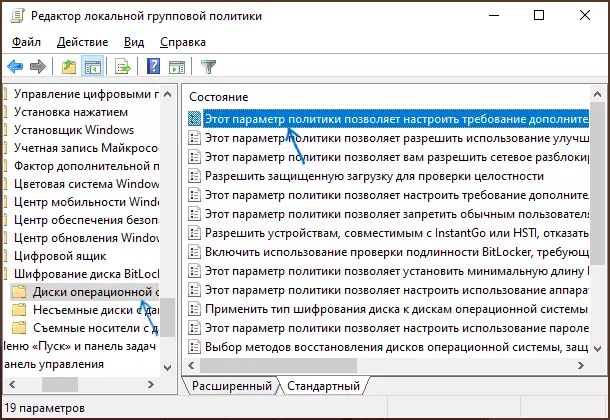
- Намери позицията "Този параметър политика ви позволява да конфигурирате допълнително изискване за удостоверяване при стартиране", кликнете два пъти върху него и инсталиране на "Inclusive".
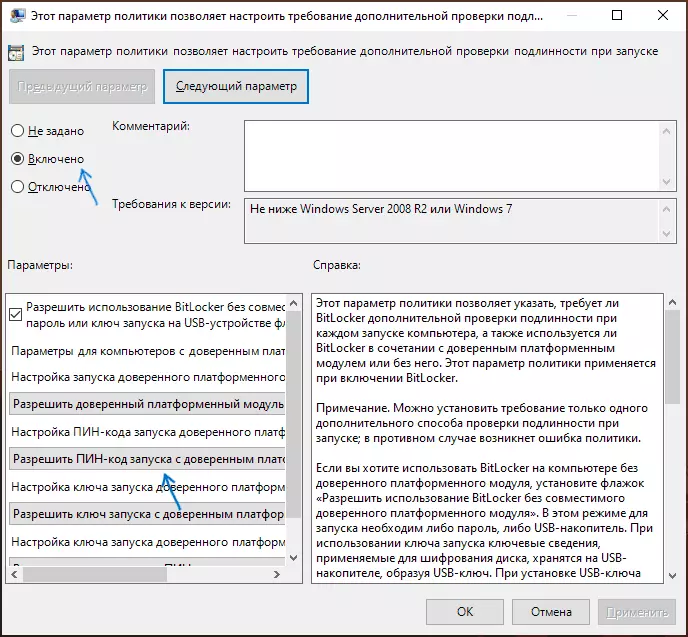
- В "Конфигуриране на PIN настройка на модул за надеждна платформа, задайте" Позволете PIN стартиране с доверен модул платформа "приложите настройките.
- Ако не искате да бъде ограничено до ПИН код от номера, в една и съща част на редактора на Local Group Policy, включва "Тази Декларация за настройка ви позволява да се позволи използването на подобрени ПИН, когато стартирате компютъра" и приложите настройките ,
След стъпките, описани са готови, можете да започнете шифроването на BitLocker диск (кликнете с десния бутон върху устройството в проводника - разрешите Шифроване) и определя използването на ПИН-код за дешифриране, или да се даде възможност на ПИН-кода, след изпълнение на криптиране: отидете в управлението на BitLocker в контекстното меню на диска и натиснете бутона "Промяна на начина на отключване на диск при зареждане", можете също да промените ПИН-кода.
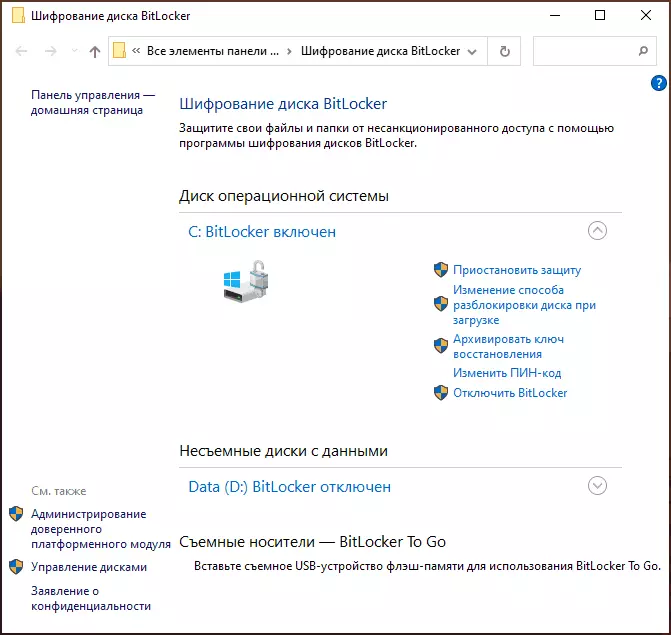
Ако забравите ПИН-кода, след това за дешифриране на обема на BitLocker, ще трябва да въведете ключа за възстановяване, запазване или отпечатване на което на потребителя се предлага на първоначална шифроването на дисков дял.
